Fire-Tablet: SD-Karte aktivieren
Du hast die SD-Karte herausgenommen und jetzt wird sie nicht erkannt? Wie man die Verbindung zur SD-Karte einstellen kann, zeigen wir hier.
Von Denny Krull · Veröffentlicht am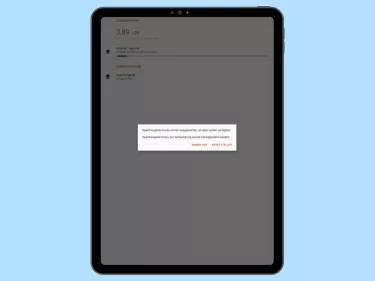

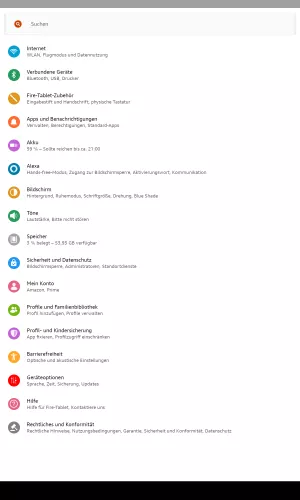
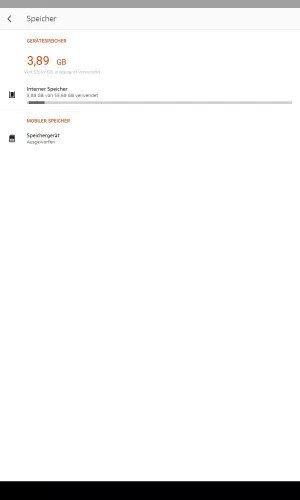
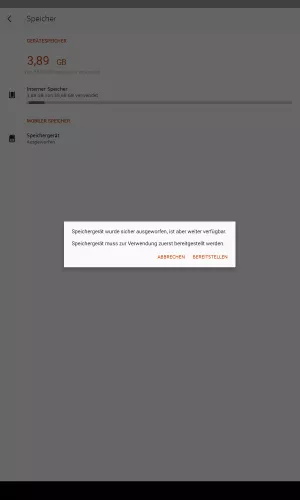
- Öffne die Einstellungen
- Tippe auf Speicher
- Tippe auf Speichergerät
- Tippe auf Bereitstellen
Nutzt man eine Speicherkarte nicht nur im Amazon Fire-Tablet, sondern auch in anderen Geräten als mobilen Speicher, kann man schnell Daten übertragen, was ziemlich praktisch ist, da dies reibungslos funktioniert, sobald man sie einsetzt. Wird auf dem Fire-Tablet eine eingelegte SD-Karte nicht erkannt, muss man die Verbindung zur Speicherkarte aktivieren, um sie verwenden zu können.
Tipp: Nach dem Einlegen der Speicherkarte wird auch in der Benachrichtigungsleiste eine Mitteilung angezeigt, worüber man die SD-Karte bereitstellen kann.
Diese Anleitung ist Teil unseres umfassenden Amazon Fire Tablet Guides. Lerne Schritt für Schritt das Tablet kennen.








